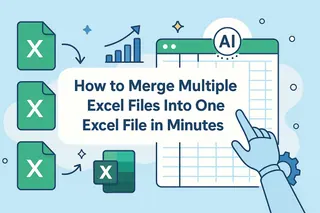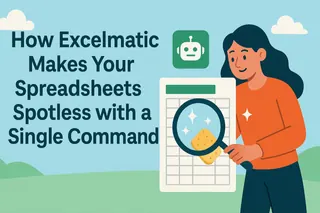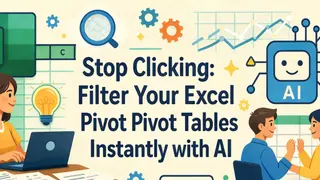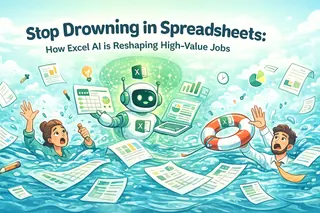É o fim do mês. Sua pasta está transbordando com 20 relatórios Excel diferentes de várias filiais e departamentos. Sua missão: combiná-los todos em um único arquivo mestre. E assim começa a longa e tediosa maratona de copiar e colar. Abra o Arquivo A, copie, cole na planilha mestre; abra o Arquivo B, copie, cole...
Enquanto isso, você fica constantemente preocupado com ordens de colunas incompatíveis, cabeçalhos repetidos ou sobrescrever dados acidentalmente.
Com o Excelmatic, você vai:
- Comprimir horas de cópia e colagem mecânica em menos de três minutos.
- Eliminar completamente o erro humano, garantindo uma mesclagem de dados 100% precisa e completa.
- Realizar tarefas complexas de mesclagem da maneira mais intuitiva, sem necessidade de Power Query ou VBA.
Como parte da equipe do Excelmatic, vimos muitos analistas brilhantes desperdiçarem seu tempo valioso nesse tipo de trabalho mecânico, entorpecente e altamente propenso a erros. Acreditamos que mesclar dados deve ser o início da sua análise, não um obstáculo exaustivo que drena sua energia.
O que é exatamente "Mesclagem de Arquivos com IA"?
Imagine que você não precisa mais abrir arquivos um por um. Mesclagem de arquivos com IA significa que você pode "despejar" todos os arquivos Excel ou CSV que precisa mesclar na IA de uma vez, dar um único comando em inglês simples, e ela irá unir inteligentemente todos os dados em uma planilha mestre limpa e completa.
Com o Excelmatic, o recurso de mesclagem com IA pode facilmente:
- Corresponder Colunas Inteligentemente: Mesmo que os nomes das colunas em arquivos diferentes variem ligeiramente (ex.: "Valor de Vendas" vs. "Receita Total") ou sua ordem seja diferente, a IA pode reconhecer que representam os mesmos dados e alinhá-los corretamente.
- Processar em Massa: Se você tem 10, 50 ou 100 arquivos com estrutura semelhante, pode carregá-los todos de uma vez, e a IA automaticamente percorrerá e os processará para você.
- Adicionar um Identificador de Origem Automaticamente: Após a mesclagem, a IA pode adicionar automaticamente uma nova coluna, como "Arquivo de Origem", permitindo que você saiba exatamente de qual planilha original cada linha de dados veio para um rastreamento fácil.

Cenários do Mundo Real
Vejamos como nossos usuários estão resolvendo as dores de cabeça mais comuns de consolidação de dados.
1. Consolidando Dados de Vendas Mensais de Todas as Lojas Nacionais
- Onde ajuda: Um diretor de operações de varejo precisa agregar relatórios de vendas mensais de 50 lojas em todo o país.
- Depoimento do Usuário: "Isso costumava ser os dois dias mais dolorosos do meu mês. 50 arquivos Excel, todos com pequenas variações. Eu tinha que abrir, copiar, colar e repetir. Agora, arrasto todos os 50 arquivos para o Excelmatic e digo: 'Mescle todos esses arquivos e adicione uma coluna 'Nome da Loja' baseada no nome do arquivo.' Quando termino meu café, o relatório consolidado está pronto. É mágico." - Jessica, Diretora de Operações de Varejo
Por que funciona: A IA transforma um processo linear e repetitivo de 50 etapas em um fluxo de trabalho automatizado paralelo e de uma etapa. O ganho de eficiência é exponencial.
2. Agregando Dados de Marketing de Diferentes Plataformas de Publicidade
- Onde ajuda: Um analista de marketing precisa combinar relatórios semanais do Google Ads, Facebook Ads e LinkedIn Ads.
- Depoimento do Usuário: "As exportações de dados de diferentes plataformas sempre têm nomes e ordens de colunas diferentes, como 'Gasto' vs. 'Custo'. Eu costumava ter que padronizar manualmente os cabeçalhos primeiro. Agora digo ao Excelmatic: 'Mescle esses três arquivos e alinhe as colunas 'Custo' e 'Gasto' em uma única coluna 'Gasto com Anúncios'.' Ele entende! Isso me poupa um tempo enorme de pré-processamento." - Mark, Analista de Marketing
Por que funciona: A "correspondência inteligente de colunas" da IA resolve o problema central de dados heterogêneos em mesclagens, uma capacidade muito além de uma simples cópia e colagem.
3. Compilando Avaliações de Desempenho Anual de Funcionários
- Onde ajuda: Um departamento de RH precisa mesclar formulários individuais de avaliação de desempenho (um arquivo por funcionário) em um único arquivo mestre.
- Depoimento do Usuário: "Toda temporada de avaliação, eu tinha que lidar com centenas de arquivos de revisão individuais. Com o Excelmatic, eu apenas carrego a pasta inteira e digo: 'Mescle todos os arquivos Excel nesta pasta.' Ele não apenas os mesclou instantaneamente, mas também adicionou automaticamente o nome do arquivo (que era o ID do funcionário) a cada linha, facilitando a vinculação de volta às informações do funcionário. Esse recurso é um salva-vidas." - Emily, Especialista em RH
Por que funciona: Adicionar automaticamente um identificador de origem resolve o problema da "proveniência dos dados" após a mesclagem, tornando os dados consolidados não apenas completos, mas também claramente rastreáveis.
Por que Escolher IA Conversacional em Vez da Mesclagem Manual
- Alinhamento Inteligente: Lida automaticamente com ordens de colunas inconsistentes e pequenas variações de nomes.
- Poder de Processamento em Massa: Lida com um número massivo de arquivos de uma vez, acabando com o trabalho repetitivo.
- Eliminação de Erros: Previne erros comuns de copiar e colar, como linhas desalinhadas, dados perdidos ou células sobrescritas.
- Rastreabilidade de Dados: Adiciona automaticamente uma coluna de origem para que você saiba de onde veio cada parte dos dados.
- Simplicidade Máxima: Um arrastar e soltar e uma única frase substituem etapas complexas de Power Query ou scripts VBA.
Mescle Seu Primeiro Lote de Arquivos com o Excelmatic
- Carregue Todos os Seus Arquivos: Arraste e solte todos os seus arquivos Excel ou CSV na área de upload de uma vez.

- Dê Seu Comando de Mesclagem: Na caixa de chat, digite sua solicitação de mesclagem, como "Mescle todos os arquivos carregados."
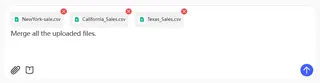
- Visualize o Resultado: A IA mostrará uma prévia da tabela mesclada para uma verificação rápida.
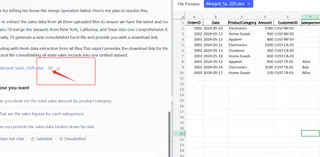
- Baixe o Arquivo Mestre: Quando estiver satisfeito, baixe o arquivo Excel recém-criado e perfeitamente mesclado com um clique.
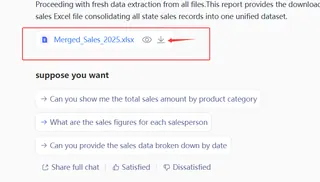
Perguntas Frequentes (P.F.)
P: E se alguns arquivos tiverem colunas extras que outros não têm? R: Sem problemas. A IA criará um "cabeçalho mestre" contendo todas as colunas únicas de todos os arquivos. Para arquivos que faltam uma coluna específica, os dados nessa coluna ficarão simplesmente em branco, garantindo que nenhum dado seja perdido ou desalinhado.
P: Quão rápido é? Quanto tempo leva para mesclar dezenas de arquivos? R: É incrivelmente rápido. Comparado a um processo manual que poderia levar horas, a IA normalmente mescla dezenas de arquivos em apenas um ou dois minutos, dependendo do seu tamanho e complexidade.
P: Ele pode lidar com dados de diferentes planilhas dentro da mesma pasta de trabalho? R: Sim. Você pode até especificar uma planilha particular para mesclar de cada arquivo, por exemplo: "Mescle a 'Planilha1' de todos esses arquivos."
É hora de parar com o jogo interminável de copiar e colar.
Devolva seu tempo para insights, não para transporte de dados. Estamos animados para ver o valor que você criará uma vez livre da tarefa enfadonha de mesclar arquivos.
Inicie um teste gratuito do Excelmatic hoje e experimente um novo nível de eficiência na consolidação de dados.